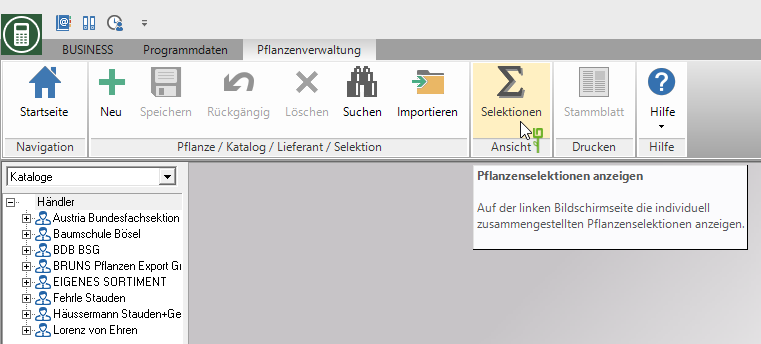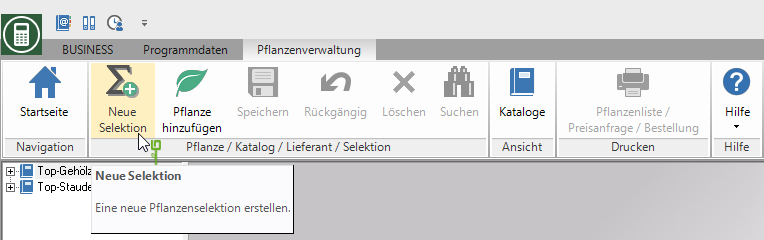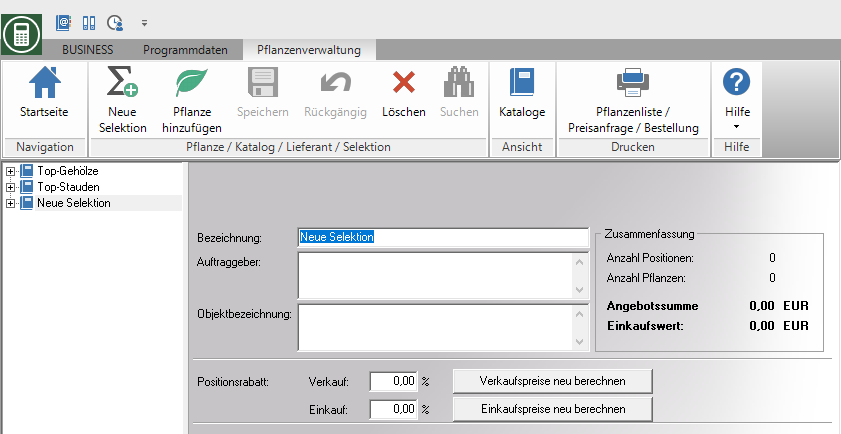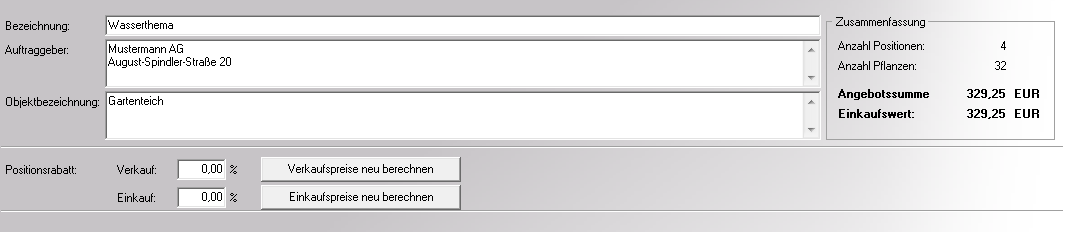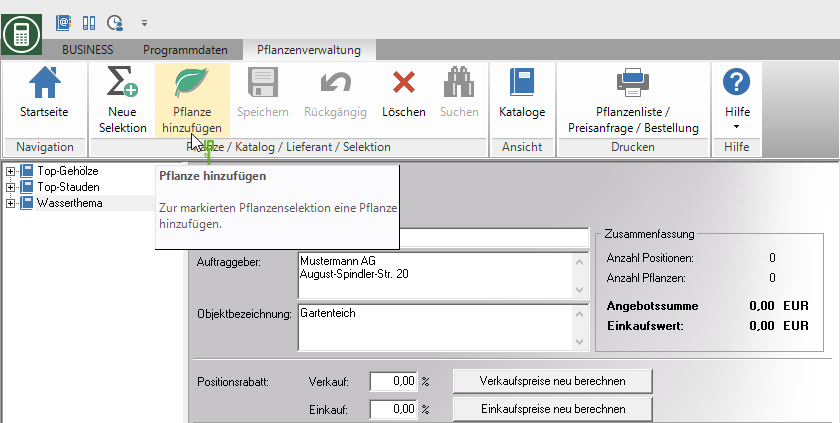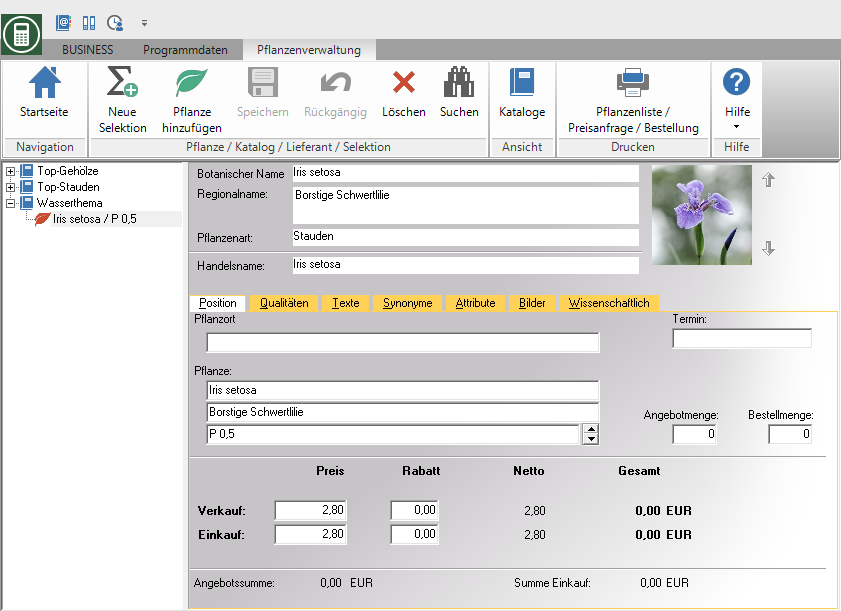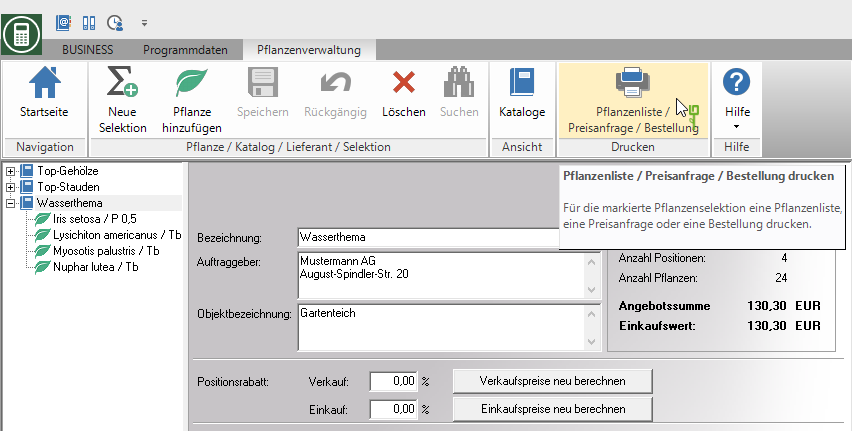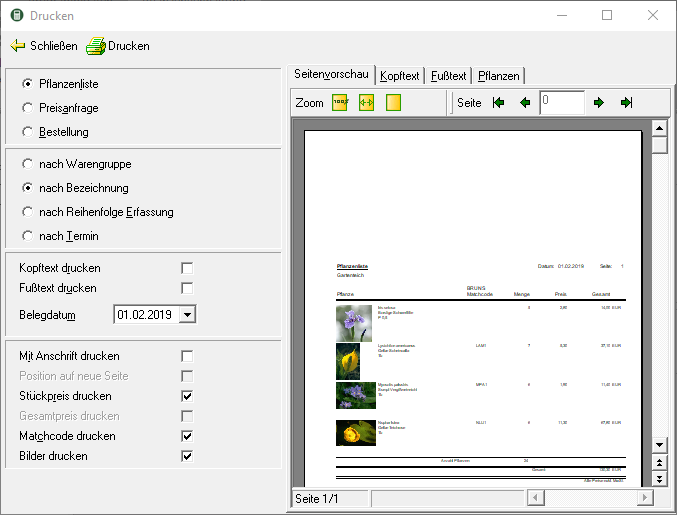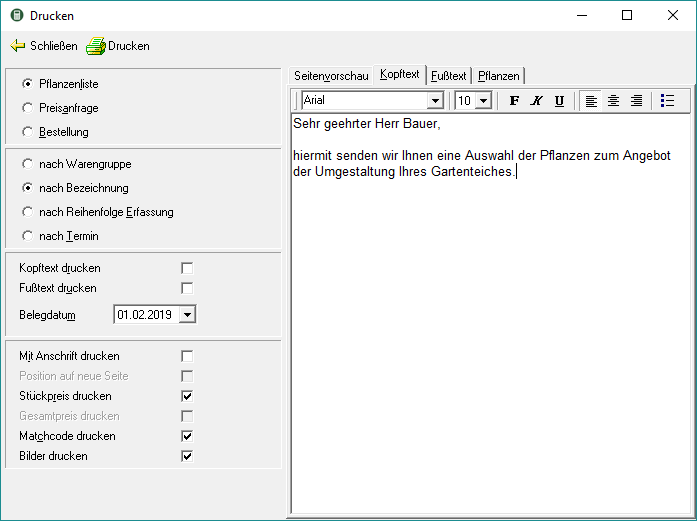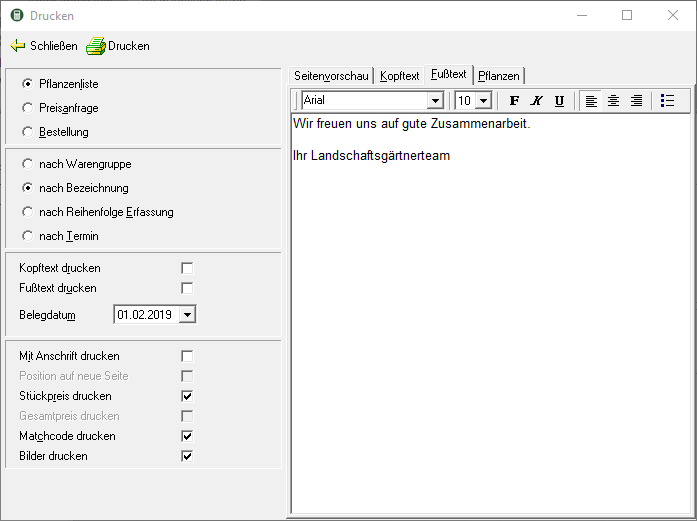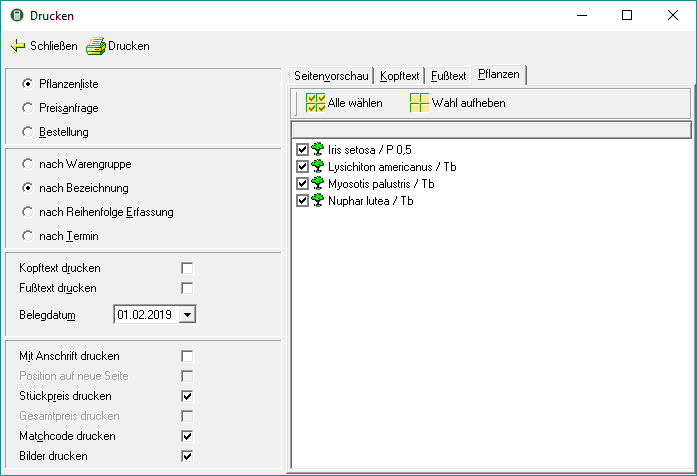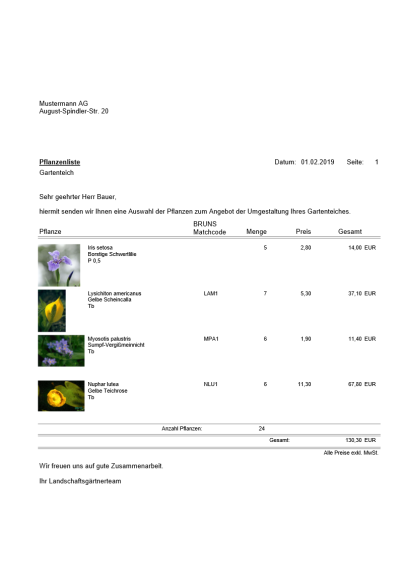contenuto
Selezione delle piante
Descrizione
Metti qualsiasi selezione di piante in una Selezione delle piante insieme. Le selezioni degli impianti sono disponibili durante la preparazione e il calcolo dell'offerta per il trasferimento al LV. È inoltre possibile memorizzare prezzi e sconti, quantità, date e posizioni di impianto per le piante in una selezione di piante. È possibile stampare elenchi di impianti, richieste di prezzi e ordini per le selezioni di impianti.
Per passare alla visualizzazione delle selezioni dell'impianto, fare clic nel menu Gestione dell'impianto auf ![]() Selezioni.
Selezioni.
Nella parte sinistra dello schermo, nella struttura della directory vengono visualizzate tutte le selezioni di impianto già effettuate.
Crea la selezione delle piante
Per creare una nuova selezione di piante, fare clic su nel menu ![]() Nuova selezione.
Nuova selezione.
Una nuova voce viene aggiunta all'albero delle directory sul lato sinistro dello schermo. Sul lato destro dello schermo è possibile memorizzare le informazioni sulla selezione dell'impianto.
Designazione
Assegna un nome chiaro alla selezione della pianta.
Descrizione del cliente e dell'oggetto
Se necessario, salvare il nome del client e la descrizione dell'oggetto. Questa informazione viene emessa nell'elenco degli impianti.
Sconti sulle vendite e sugli acquisti
Definire uno sconto di vendita e acquisto che viene preassegnato automaticamente quando vengono aggiunti gli impianti.
Sommario
Il riepilogo dei dati di intestazione mostra il numero di articoli, il numero di impianti, l'importo dell'offerta e il valore di acquisto.
Aggiungi le piante
Per aggiungere una pianta a una selezione di piante, contrassegnare la selezione di piante nella struttura della directory e fare clic su nel menu ![]() Aggiungi la pianta.
Aggiungi la pianta.
Viene aggiunta una nuova voce nella struttura della directory sotto la selezione dell'impianto. Sul lato destro dello schermo si immettono i dati dell'impianto e ulteriori informazioni su quantità, date e luogo di impianto.
Per acquisire i dati dell'impianto da un catalogo esistente, fare clic su nel menu ![]() Cerca o in alternativa utilizzare la combinazione di tasti Ctrl + F. Il Ricerca di piante sarà aperto. Seleziona la pianta che desideri.
Cerca o in alternativa utilizzare la combinazione di tasti Ctrl + F. Il Ricerca di piante sarà aperto. Seleziona la pianta che desideri.
Se disponibili, verranno visualizzate anche le immagini dell'impianto dell'impianto. Selezionare un'immagine preferita per il display premendo i tasti freccia. Per ogni impianto rilevato, le informazioni sono analoghe al Dati anagrafici dell'impianto disponibili.
Immettere anche le seguenti informazioni sull'impianto:
Luogo di impianto
Inserisci il luogo di impianto della pianta. La posizione di impianto immagazzinata è preassegnata per la successiva pianta aggiunta.
Appuntamento
Inserisci un appuntamento. La data memorizzata è pre-assegnata per l'impianto successivo aggiunto. L'output di stampa può essere ordinato per scadenza.
Impianto
I dati dell'impianto possono essere salvati qui (se non vengono compilati, rilevando dalla finestra di dialogo di ricerca impianto). Nella prima riga, il nome dell'impianto deve essere memorizzato nella seconda, un nome regionale eventualmente esistente e nella terza riga la qualità.
Se i dati dell'impianto vengono inseriti solo manualmente, non vi è alcuna assegnazione a una pianta del catalogo e i dati di intestazione dell'articolo con nome botanico, specie vegetale, ecc. Non sono definiti. Ciò richiede opzioni di ordinamento limitate per l'output di stampa (ad es. Nessun ordinamento significativo per tipo di impianto).
Quantità di fornitura
Immettere la quantità di fornitura che viene utilizzata per la stampa della lista degli impianti.
Se i dati dell'impianto vengono inseriti solo manualmente, non vi è alcuna assegnazione a una pianta del catalogo e i dati di intestazione dell'articolo con nome botanico, specie vegetale, ecc. Non sono definiti. Ciò richiede opzioni di ordinamento limitate per l'output di stampa (ad es. Nessun ordinamento significativo per tipo di impianto).
Quantità dell'ordine
Immettere qui la quantità dell'ordine richiesta. Viene utilizzato quando si stampano le richieste di prezzo e si ordina dalla selezione dell'impianto. Nota: ad esempio, salva diverse quantità di offerte e ordini quando crei una selezione, ad esempio se lo desideri B. deve ordinare solo una parte delle piante delle piante offerte sulla lista delle piante (scorte proprie).
Vendita e sconto
Inserisci qui il prezzo di vendita e lo sconto. I dati vengono stampati quando il Elenco delle piante utilizza.
Acquisto e sconto
Immettere qui il prezzo di acquisto (ad es. Dopo la risposta alla richiesta di prezzo del fornitore). E lo sconto Ek. Questi vengono utilizzati quando si stampa "ordine".
stampa
È possibile salvare una selezione di piante definita come file Elenco delle piante, Richiesta prezzo o Lista degli ordini spendere.
A tale scopo, contrassegnare la selezione dell'impianto nella struttura della directory e fare clic su nel menu ![]() .
.
Si apre il seguente menu di stampa.
Impostazioni
Effettuare le seguenti impostazioni sul lato sinistro della finestra:
stampa
Scegliere ![]() l'espressione desiderata: Elenco delle piante, Richiesta prezzo o Bestellung.
l'espressione desiderata: Elenco delle piante, Richiesta prezzo o Bestellung.
Ordinamento
Scegliere ![]() in base a quale criterio le piante vengono ordinate sulla stampa: per gruppo di prodotti, per designazione, secondo l'ordine di acquisto o su appuntamento.
in base a quale criterio le piante vengono ordinate sulla stampa: per gruppo di prodotti, per designazione, secondo l'ordine di acquisto o su appuntamento.
Testo dell'intestazione / testo del piè di pagina
Quelli sulle schede Titolo , Testo piè di pagina vengono emessi anche i testi immessi.
Data del documento
Il programma precompila automaticamente tutti i campi della data con la data di sistema. Questo può essere modificato manualmente in qualsiasi momento. Cliccando ![]() si apre un calendario che semplifica la selezione delle date.
si apre un calendario che semplifica la selezione delle date.
Stampa con indirizzo
Viene stampato anche l'indirizzo del cliente memorizzato per la selezione dell'impianto.
Stampa prezzo unitario
I prezzi unitari degli impianti sono visualizzati sul listino impianti e sull'ordine.
Stampa matchcode
Vengono emessi anche i codici di corrispondenza delle piante.
Stampa foto
L'immagine della pianta impostata viene stampata per le piante.
Anteprima della pagina
Nella parte destra della finestra è possibile vedere una finestra di anteprima che mostra immediatamente eventuali modifiche alle impostazioni di stampa.
Con le funzioni di zoom  modificare la dimensione della visualizzazione dell'anteprima in 1:1, Larghezza della finestra o Pagina intera.
modificare la dimensione della visualizzazione dell'anteprima in 1:1, Larghezza della finestra o Pagina intera.
Per stampe multipagina, passare alle funzioni  alla prima, precedente, successiva o ultima pagina.
alla prima, precedente, successiva o ultima pagina.
Testo dell'intestazione e testo del piè di pagina
Sul lato destro del menu di stampa puoi fare clic sulle schede Titolo , Testo piè di pagina Immettere un testo individuale per la stampa dell'elenco degli impianti, della richiesta di prezzo e dell'ordine.
impianto
Sul lato destro del menu di stampa puoi fare clic sulle schede impianto Deseleziona o aggiungi singole piante per la stampa dell'elenco degli impianti, della richiesta di prezzo e dell'ordine.
Sono disponibili anche le funzioni per una rapida selezione delle piante ![]() Seleziona tutto oltre
Seleziona tutto oltre ![]() Annulla elezione disponibili.
Annulla elezione disponibili.
Dopo aver fornito tutte le informazioni necessarie per la stampa, è possibile stampare la stampa sul lato destro dello schermo nella Anteprima della pagina dai un'occhiata. Avviare la stampa facendo clic su ![]() stampa.
stampa.
Esempio di stampa: richiesta di prezzo
Chiudere il menu di stampa facendo clic su ![]() chiusura nella barra degli strumenti e tornare alle selezioni dati anagrafici impianto.
chiusura nella barra degli strumenti e tornare alle selezioni dati anagrafici impianto.